Poprawka błędu z brakującym xrnetserver.dll w systemie Windows
Opcjonalna biblioteka wtyczek o nazwie xrnetserver.dll nie jest domyślnie obecna w żadnej wersji systemu operacyjnego Windows, ponieważ jest instalowana wraz z jedną z części popularnej gry STALKER. Okazuje się, że użytkownicy napotykają błąd, który informuje o problemach z uruchomieniem spowodowanych brakiem lub uszkodzeniem wspomniany plik, tylko podczas próby odtworzenia tej aplikacji. Dlatego instrukcje przedstawione poniżej będą dotyczyć tych użytkowników, a my przeanalizujemy w najbardziej szczegółowy sposób trzy opcje rozwiązania tego problemu.
Spis treści
Naprawiamy błąd przy braku xrnetserver.dll w systemie Windows
Szansa, że błąd związany z plikiem xrnetserver.dll został spowodowany awarią systemu operacyjnego, jest bardzo mała, więc cała uwaga zostanie teraz skierowana bezpośrednio na grę STALKER i ten pojedynczy plik. Zaczniemy od najbardziej skutecznej metody, a następnie rozważymy alternatywne.
Metoda 1: Zainstaluj ponownie grę przy wyłączonym programie antywirusowym
Teraz większość użytkowników, którzy chcą uruchomić dowolną część STALKER na swoim komputerze, pobiera ją głównie ze źródeł zewnętrznych i nie kupuje jej na parkietach handlowych. Jednak nawet licencjobiorcy mogą napotkać fakt, że program antywirusowy podczas instalacji aplikacji blokuje lub automatycznie usuwa pliki zawarte w katalogu głównym oprogramowania. Z tego powodu zalecamy, aby najpierw wyłączyć ochronę, usunąć istniejącą wersję gry i zainstalować ją ponownie, a następnie uruchomić aplikację i sprawdzić jej wydajność. Szczegółowe instrukcje na wszystkie te tematy można znaleźć w innych artykułach na naszej stronie internetowej, klikając poniższe linki.
Więcej informacji:
Usuwanie gier na komputerze z systemem Windows 10
Odinstaluj grę na Steamie
Wyłączanie antywirusa
Instalowanie gry z dysku na komputer
Metoda 2: Ponownie zarejestruj plik xrnetserver.dll w systemie Windows
Jest to możliwe, ale niezwykle rzadką sytuacją jest to, że po zainstalowaniu aplikacji system operacyjny po prostu nie zobaczy tego pliku, ponieważ nie zostanie zarejestrowany. Możesz to zweryfikować tylko poprzez ręczną ponowną rejestrację za pomocą wbudowanego narzędzia konsoli.
- Otwórz „Start” i uruchom stamtąd klasyczną aplikację wiersza poleceń jako administrator.
- Użyj polecenia
regsvr32 /u xrnetserver.dllaby wyrejestrować bibliotekę podłączalną. - Natychmiast po tym wprowadź podobne polecenie, ale z innym argumentem
regsvr32 /i xrnetserver.dll, również aktywując je za pomocą Enter . Spowoduje to ponowne zarejestrowanie obiektu dll w systemie operacyjnym.
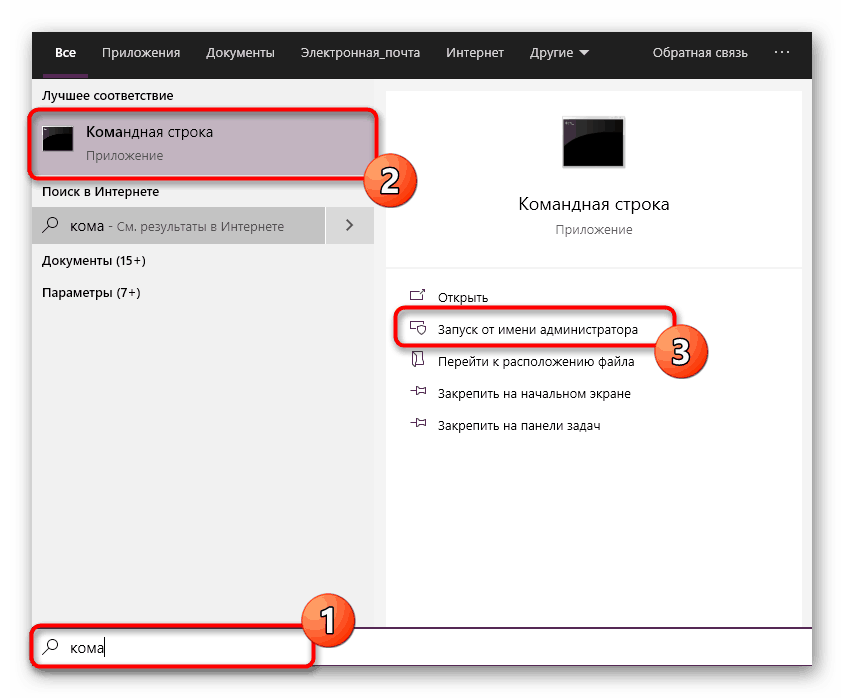
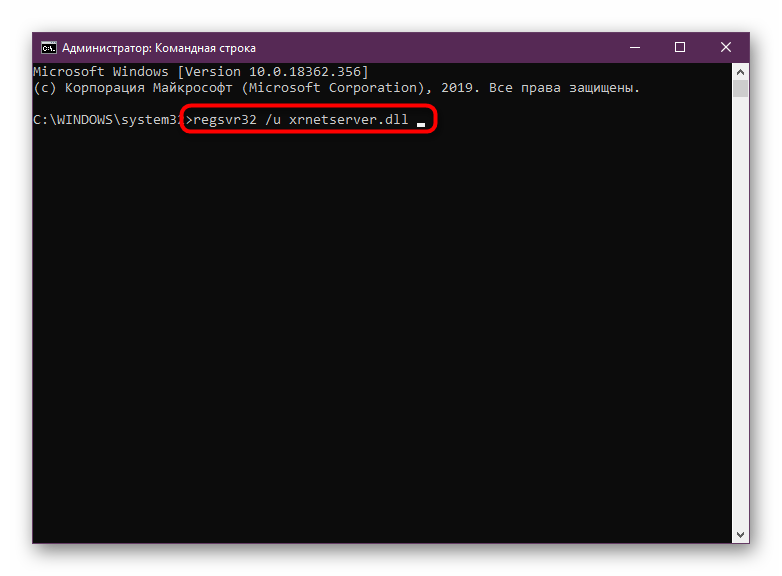

Po zakończeniu tej operacji przystąp do próby uruchomienia gry, ponieważ zmiany zaczną obowiązywać natychmiast. Jeśli problemem był naprawdę brak rejestracji pliku, nie powinno się zaczynać problemów z uruchomieniem aplikacji.
Metoda 3: Ręczna instalacja pliku
Ostatnią obecnie rozważaną metodą jest ręczne uzyskanie biblioteki DLL, a także dalsze przeniesienie jej do folderu głównego z grą. Niestety w takich sprawach nie można ufać każdej witrynie lub programowi, który udostępnia takie pliki. Dlatego zalecamy używanie tylko sprawdzonych opcji. Jeden z nich jest płatny i zostanie użyty przez nas jako przykład.
- Powyżej znajduje się link do pełnego przeglądu programu KLIENT DLL-FILES.COM. Tam możesz zapoznać się z jego funkcjonalnością i od razu przystąpić do zakupu. Przed rozpoczęciem instrukcji zwracamy uwagę, że pobieranie plików w tym oprogramowaniu będzie możliwe dopiero po zakupie licencji, więc nie ma sensu uzyskanie wersji próbnej. Po zakupie i zainstalowaniu oprogramowania wpisz xrnetserver.dll w wyszukiwaniu i kliknij odpowiedni przycisk, aby rozpocząć wyszukiwanie.
- W wynikach powinna pojawić się tylko jedna nazwa. Zobaczysz, że sama nazwa jest podświetlona na pomarańczowo i jest linkiem. Kliknij na nią, aby przejść do strony pobierania.
- DLL-FILES.COM CLIENT uwalnia użytkowników od niepotrzebnych problemów, automatycznie wybierając najnowszą obsługiwaną wersję biblioteki wtyczek. Dlatego wystarczy kliknąć przycisk „Zainstaluj” .
- Następnie nastąpi instalacja w folderze systemowym z pozostałymi bibliotekami DLL lub będziesz mógł samodzielnie wybrać optymalny katalog do przechowywania pliku xrnetserver.dll. Jeśli jeszcze nie kupiłeś klucza licencyjnego, zamiast okna instalacyjnego na ekranie pojawi się napis o potrzebie zakupu pełnej wersji.
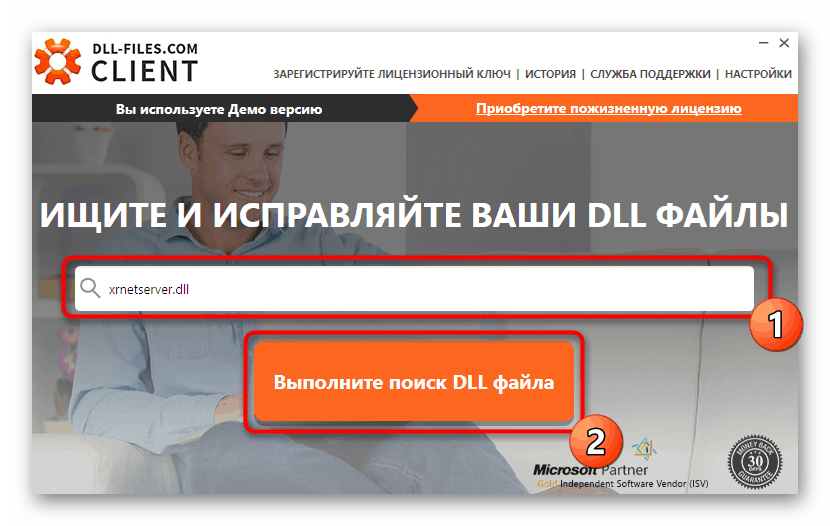
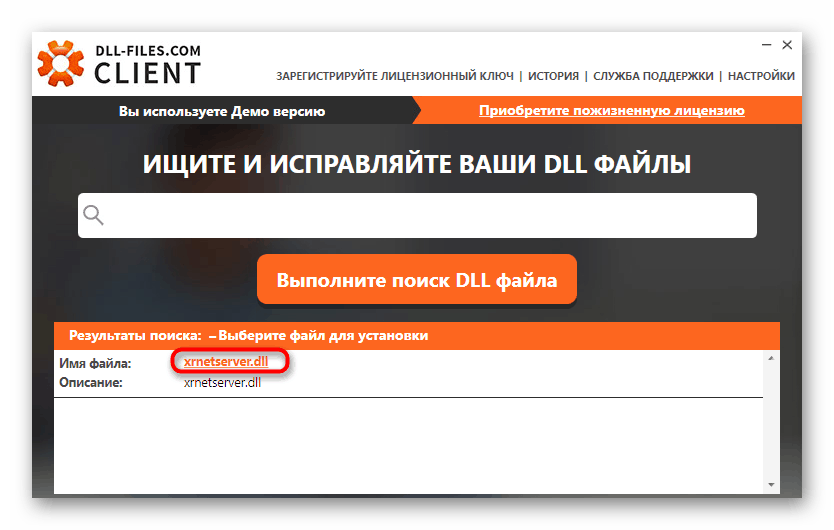
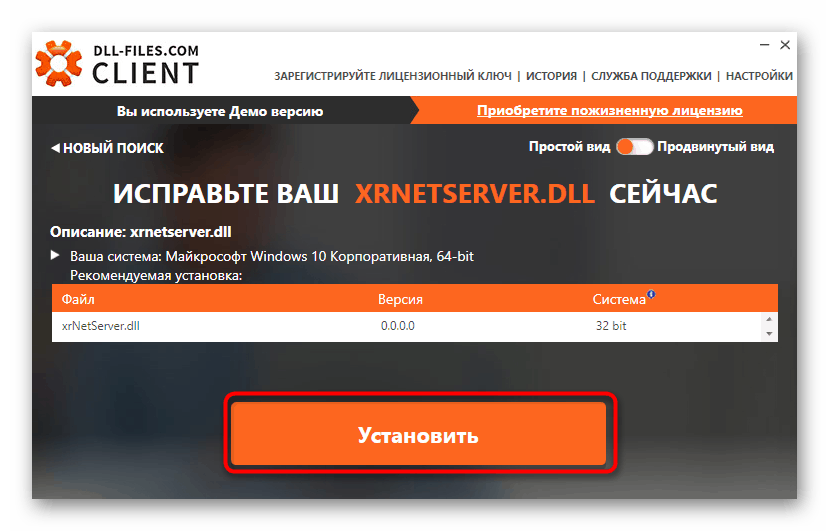
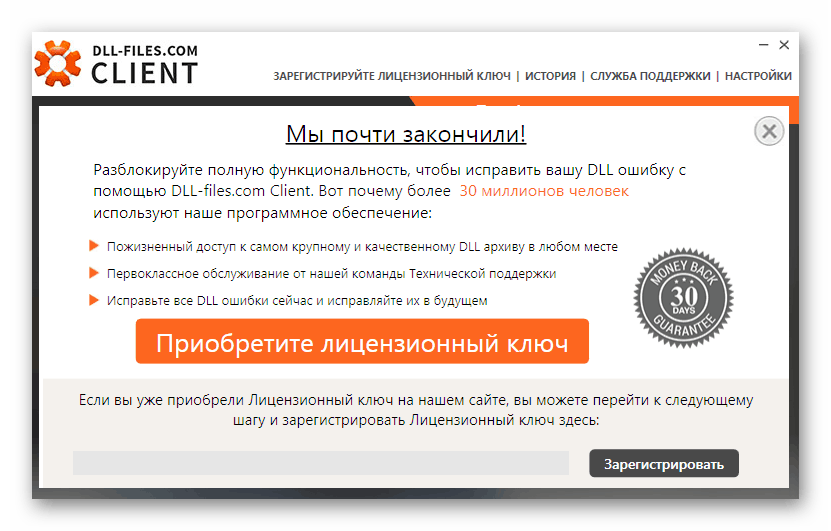
Niestety jest mało prawdopodobne, aby znaleźć w pełni działającą bezpłatną alternatywę dla powyższej usługi. Wynika to z faktu, że w Internecie powstało wiele nieuczciwych zasobów. Możemy jedynie polecić płatny analog i pokazać sposób na zainstalowanie istniejącego pliku na nośniku. Szczegółowe instrukcje na te tematy znajdziesz w naszym osobnym artykule, klikając poniższy link.
Więcej informacji: Jak zainstalować bibliotekę DLL w systemie Windows
Teraz znasz ogólną zasadę rozwiązywania problemów z nieobecnością pliku xrnetserver.dll w systemie, które pojawiają się podczas próby uruchomienia gry. Wystarczy postępować zgodnie z instrukcjami, aby rozwiązać problem tak szybko i skutecznie, jak to możliwe.